综合
搜 索
- 综合
- 软件
- 系统
- 教程
win10系统睡眠状态唤醒后提示拒绝访问的恢复办法
发布日期:2019-08-08 作者:深度系统官网 来源:http://www.52shendu.com
今天和大家分享一下win10系统睡眠状态唤醒后提示拒绝访问问题的解决方法,在使用win10系统的过程中经常不知道如何去解决win10系统睡眠状态唤醒后提示拒绝访问的问题,有什么好的办法去解决win10系统睡眠状态唤醒后提示拒绝访问呢?小编教你只需要一、进入win10系统后,我们在键盘中按“win+R”组合键打开运行窗口,并输入“CMd”并按回车键或确定 二、调出命令提示符窗口后并在窗口中输入“powercfg -h off”并按回车键就可以了;下面就是我给大家分享关于win10系统睡眠状态唤醒后提示拒绝访问的详细步骤::
解决方法如下:
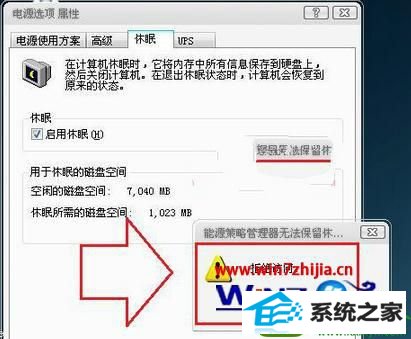
第一步、进入win10系统后,我们在键盘中按“win+R”组合键打开运行窗口,并输入“CMd”并按回车键或确定;
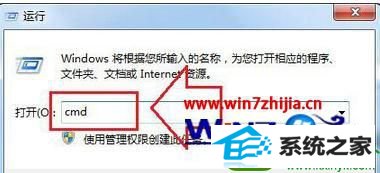
第二步、调出命令提示符窗口后并在窗口中输入“powercfg -h off”并按回车键;

第三步、然后重启电脑,并通过第一个步骤打开命令提示符窗口,最后在窗口中输入“powercfg -h on”并按回车键,也就是重新开启休眠功能就可以了。
win10系统睡眠状态唤醒后提示拒绝访问怎么解决的操作步骤如上,相信通过上述的教程,大家对其中的设置都很清楚。再有其他的电脑系统的使用的疑问的话,欢迎上站查看解决的方法。
栏目专题推荐
系统下载排行
- 1深度技术Win10 精选装机版64位 2020.06
- 2系统之家Win7 64位 珍藏装机版 2020.11
- 3深度系统 Ghost Xp SP3 稳定装机版 v2019.03
- 4萝卜家园Windows7 64位 热门2021五一装机版
- 5番茄花园Windows10 32位 超纯装机版 2020.06
- 6萝卜家园win11免激活64位不卡顿优良版v2021.10
- 7萝卜家园Win7 旗舰装机版 2020.12(32位)
- 8深度系统 Ghost Win7 32位 安全装机版 v2019.06
- 9电脑公司Win10 完整装机版 2021.03(32位)
- 10电脑公司win7免激活64位通用旗舰版v2021.10
